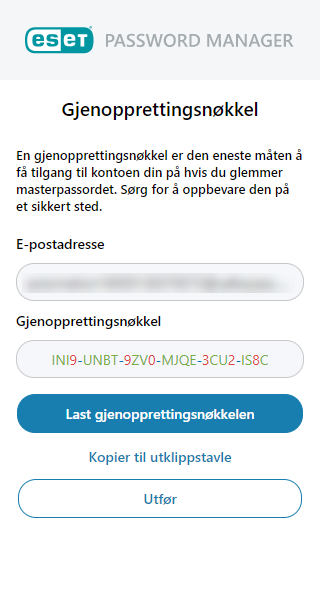Før du bruker Password Manager-nettleserutvidelsen i nettleseren din, må du sørge for at du har et gyldig ESET Password Manager-abonnement. Sørg også for at du har ESET Password Manager installert i nettleseren din eller lastet ned til mobilenheten din.
|

|
Hvis du mottar en invitasjon til å bruke ESET Password Manager, opprett en konto med samme e-postadresse som invitasjonen basert på instruksjonene nedenfor.
|
Du kan opprette en Password Manager-konto i:
• Password Manager-nettleserutvidelsen
•Password Manager program
Opprette en Password Manager-konto i Password Manager-nettleserutvidelsen
|

|
Opprett konto
Alternativet Opprett en Password Manager-konto er tilgjengelig for Password Manager-nettutvidelsen i Mozilla Firefox, Google Chrome, Microsoft Edge.
|
Følg fremgangsmåten nedenfor for å opprette en Password Manager-konto:
1.Åpne Password Manager-nettleserutvidelsen.
2.Klikk Opprett konto.
3.Angi e-postadresse og klikk på Fortsett.
4.Fullfør registreringen basert på instruksjonene nedenfor:
5.Angi og Bekreft masterpassord.
6.Hvis du vil hjelpe oss med å forbedre programmet og analysere feil på en bedre måte, velger du Delta i programmet for forbedring av kundeopplevelse og Send inn diagnosedata for feilanalyse.
7.Gå gjennom personvernerklæringen og bruksvilkårene.
8.Klikk Opprett konto.
9.Hvis du vil lagre gjenopprettingsnøkkelen, klikker du på Last ned Gjenopprettingsnøkkel og klikker på Fullfør.
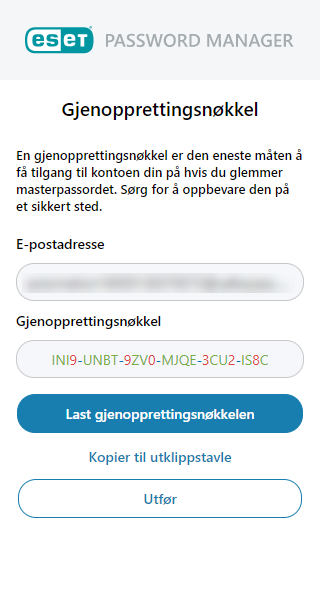
|

|
På grunn av typen data som er lagret i ESET Password Manager, anbefaler vi på det sterkeste å lagre gjenopprettingsnøkkelen på et sikkert sted – i en kryptert mappe eller hvelv. Gjenopprettingsnøkkelen lar deg gjenopprette dataene hvis du glemmer masterpassordet ditt.
|
10.For å bekrefte at du har gjenopprettingsnøkkelen, klikker du på Fullfør oppsett.
Blir du automatisk logget inn, og du kan konfigurere din første konto.
|
5.Bekreftelsesmeldingen sendes til e-postadressen din. Klikk på Bekreft e-postadressen din i e-posten.
|

|
Bekreftelsesmeldingen forblir gyldig i 24 timer.
|
6.Klikk på Fortsett i en nettleser, så blir du omdirigert til ESET Password Manager-nettleserutvidelsen.
7.Angi og Bekreft masterpassord.
8.Hvis du vil hjelpe oss med å forbedre programmet og analysere feil på en bedre måte, velger du Delta i programmet for forbedring av kundeopplevelse og Send inn diagnosedata for feilanalyse.
9.Gå gjennom personvernerklæringen og bruksvilkårene.
10.Klikk Opprett konto.
11.For å bekrefte at du har gjenopprettingsnøkkelen, klikker du på Fullfør.
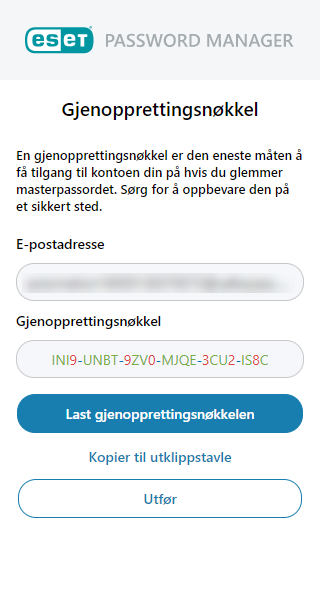
|

|
På grunn av typen data som er lagret i ESET Password Manager, anbefaler vi på det sterkeste å lagre gjenopprettingsnøkkelen på et sikkert sted – i en kryptert mappe eller hvelv. Gjenopprettingsnøkkelen lar deg gjenopprette dataene hvis du glemmer masterpassordet ditt.
|
12.For å bekrefte at du har gjenopprettingsnøkkelen, klikker du på Fullfør oppsett.
Blir du automatisk logget inn, og du kan konfigurere din første konto.
|
Når du har et gyldig abonnement for ESET Password Manager med én eller flere ledige enheter:
5.Klikk Logg på ESET HOME, og du vil bli omdirigert til ESET HOME-nettportalen.
6.Logg inn på ESET HOME-kontoen din.
7.Aktiver Password Manager og gå tilbake til Password Manager-nettutvidelsen.
8.Angi og Bekreft masterpassord.
9.Hjelp oss med å forbedre programmet ved å merke av for Delta i Programmet for forbedring av kundeopplevelse og analysere feil ved å merke av for Send inn diagnosedata for feilanalyse.
10.Gå gjennom personvernerklæringen og bruksvilkårene.
11.Klikk Opprett konto.
12.Lagre gjenopprettingsnøkkelen ved å klikke knappen Last ned gjenopprettingsnøkkel som PDF, og klikk Fullfør.
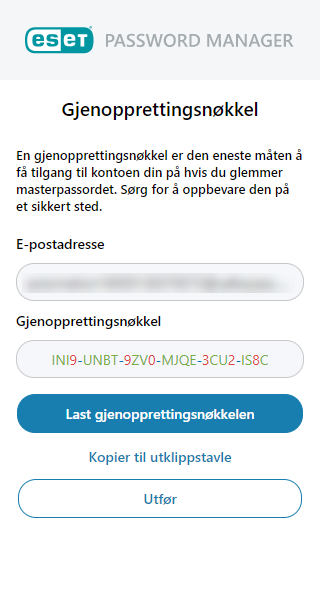
|

|
På grunn av typen data som er lagret i ESET Password Manager, anbefaler vi på det sterkeste å lagre gjenopprettingsnøkkelen på et sikkert sted – i en kryptert mappe eller hvelv. Gjenopprettingsnøkkelen lar deg gjenopprette dataene hvis du glemmer masterpassordet ditt.
|
13.Klikk på knappen Fullfør oppsett for å bekrefte at du har lagret gjenopprettingsnøkkelen.
Blir du automatisk logget inn, og du kan konfigurere din første konto.
|
|
Jeg har en Password Manager-konto allerede